15.1.1 边坡模板文件
横断面设置边坡模板文件的顺序为:画边坡—设边坡—存边坡—DPF文件中调用边坡模板。
1)画边坡
填方一级边坡:填土高度<6m;二级边坡:6m≤填土高度<14m;三级边坡:填土高度≥14m。挖方一级边坡:挖土深度<8m;二级边坡:8m≤挖土深度<18m;三级边坡:挖土深度≥18m。根据设计要求在CAD中绘制填挖方边坡模板,用“横断面边坡挡墙(BpDq)—画坡线(X)”命令以1∶1 000的比例绘制路基右侧的边坡模板形式,戴帽时左侧边坡模板会自动镜像。如果本次设计与前次设计所用的边坡模板类似,用“横断面边坡挡墙(BpDq)—画边坡(P)”命令调出该边坡模板,根据本次设计要求重新设置,可免去画坡线这一步骤。
本立交的边坡模板形式如图15.1(a)、(b)所示。
2)设边坡
每个边坡模板的每条边坡都需要按照设计要求设置,边坡模板设置的合理与否直接关系到横断面戴帽是否成功。
图15.1(a)填方边坡T1.BPP是填土高度小于6m的一级边坡,第一条边坡线以1∶1.5的坡度交地后,设坡度1∶25、宽度为1m的护坡道,然后再设置坡度1∶1、高度0.6m的内边沟,宽0.6m的边沟底和坡度1∶-1、高度0.6m的外边沟。边坡线、护坡道、内沟边、外沟边设置的对话框如图15.2所示。

图15.1 边坡模板形式
边坡设置中最重要的是结束控制,该选项可以控制在什么情况下使用什么样的边坡模板。因此设计者必须掌握该选项,并能在边坡类型设置中灵活使用,可大大提高设计效率与质量。只有彻底理解并熟练掌握该控制选项的使用规则,才能设计出能够解决任何横地面线情况的边坡形式!T1.BPP边坡模板有两个结束控制:第一条边坡线上的结束控制是控制填土高度,当填土高度不小于6m时换下一个方案(两级边坡),否则继续执行本边坡模板的下一个边坡段;第二个结束控制是在外沟边上,当外沟边交地高度大于0.6m时,外沟边直接交到地面结束,外沟边的终点即为整条设计边坡的终点,否则换下一个方案(T2.BPP)。一条边坡至少有一个结束控制保证其中一条边坡线与地面相交。二级、三级边坡的设置方法与一级边坡相似。
图15.1(b)挖方边坡W2.BPP是挖土深度大于8m的二级边坡,0.6m深的矩形边沟、1m的碎落台、第一级边坡高度为8m、第二级边坡高度不大于10m,其后是5m随地面坡度的边坡线,设置截水沟。这样,在第二级边坡上应设置结束控制:当第二级边坡交地高度不小于10m时换下一方案(三级边坡);截水沟外沟边设置交到地面结束的控制。
图15.2对话框中辅助特性栏有“绘示坡线”和“存偏宽”选项,这两个选项主要用于横断面成图后,在平面总图上生成该边坡线的示坡线和坡段的指定点(起点、中点或终点)的边坡线。
本立交A匝道在下穿主线K2段填高较大,需要设置挡墙,应对设置挡墙的断面建立专门的边坡模板。图15.3是设置坡脚挡墙的边坡类型ADQ.BPP,这里边坡线a坡度1∶1.5,高度6m,边坡线b和c按挡墙外形设成宽0.5m的水平线与坡度为1∶0.1终点交到地面的斜线,在设置边坡线c时选择在起点插入挡墙模板文件,关于挡墙模板文件的设置,将在下面详细讲解。
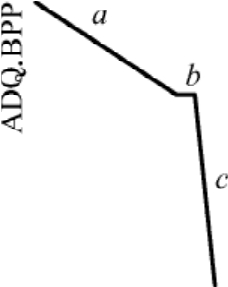
图15.3 设置坡脚挡墙的边坡模板
3)存边坡
接着,需要将设好的边坡模板存成边坡文件,DICAD PRO中边坡文件的后缀名为“*.BPP”。运行“横断面边坡挡墙(BpDq)—存边坡(S)”命令,选取边坡模板的起始段,给定文件名保存至指定文件夹。A匝道设置了6个填方边坡方案,3个挖方边坡方案,1个填方坡脚挡墙方案。

图15.2 “设置边坡类型”对话框
4)DPF文件中调用边坡模板
下面在DPF文件填、挖方边坡资料中调用已存的边坡模板。具体方法:打开DPF文件填方边坡资料,输入桩号范围及边坡设置方位,先将编辑框移到别处,再将鼠标移至第一方案下,然后按住“Ctrl”键的同时单击鼠标左键,程序会自动弹出DICAD PRO默认存边坡的SLP文件夹,选择所需的边坡模板方案,或者找到自定义的模板存储位置。依次输入第一方案、第二方案……横断面成图时,程序首先在DPF文件所在目录下搜索同名的边坡模板,然后再根据这里显示的存储路径查找边坡模板,依次按方案一、方案二……戴帽。
免责声明:以上内容源自网络,版权归原作者所有,如有侵犯您的原创版权请告知,我们将尽快删除相关内容。
















